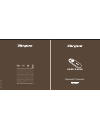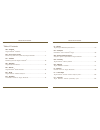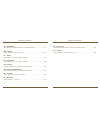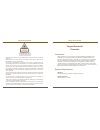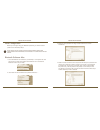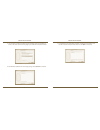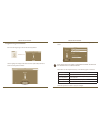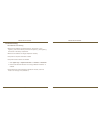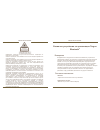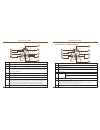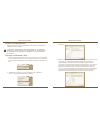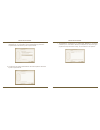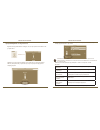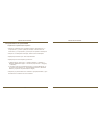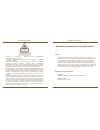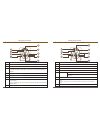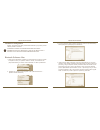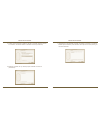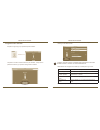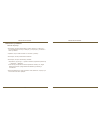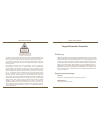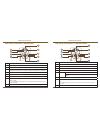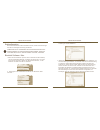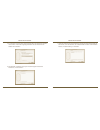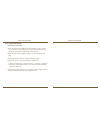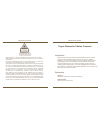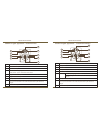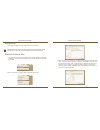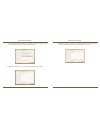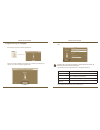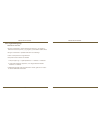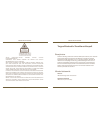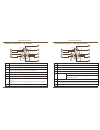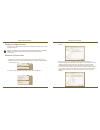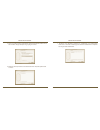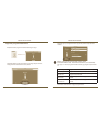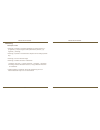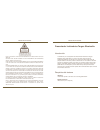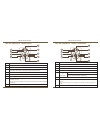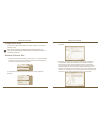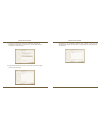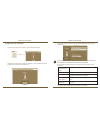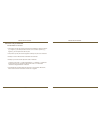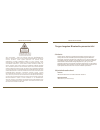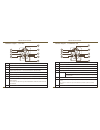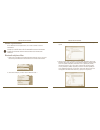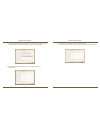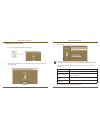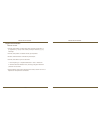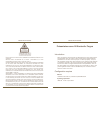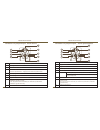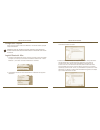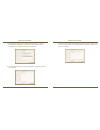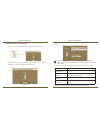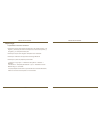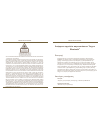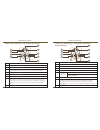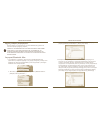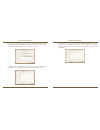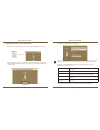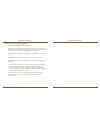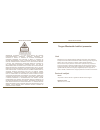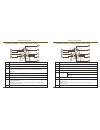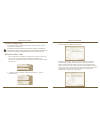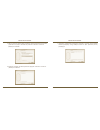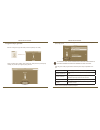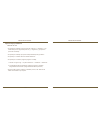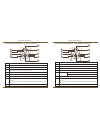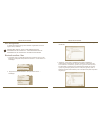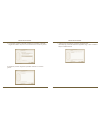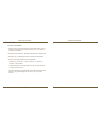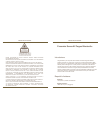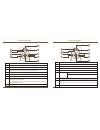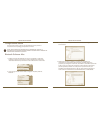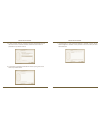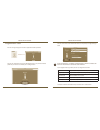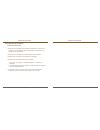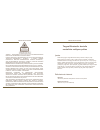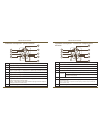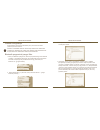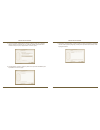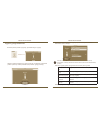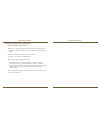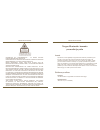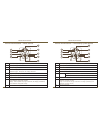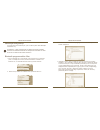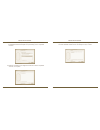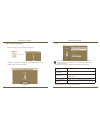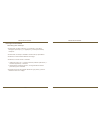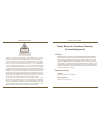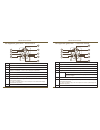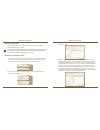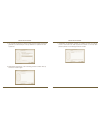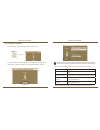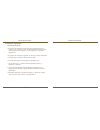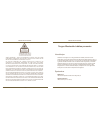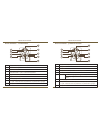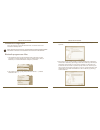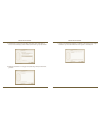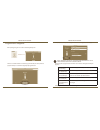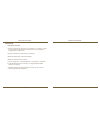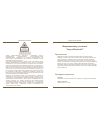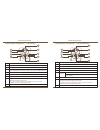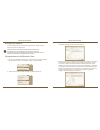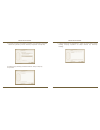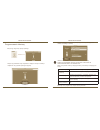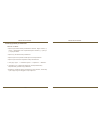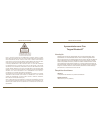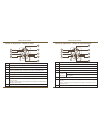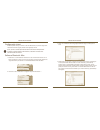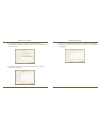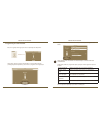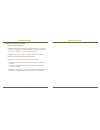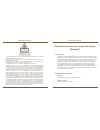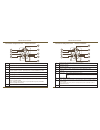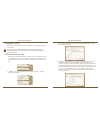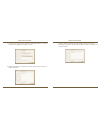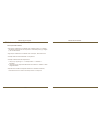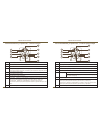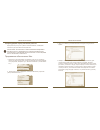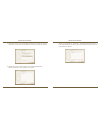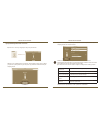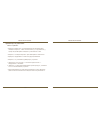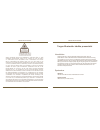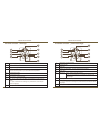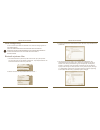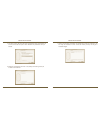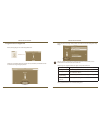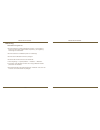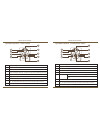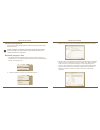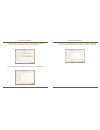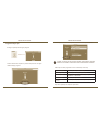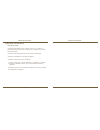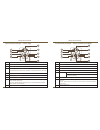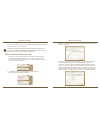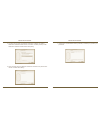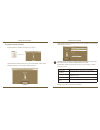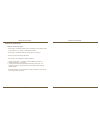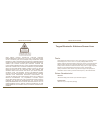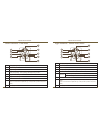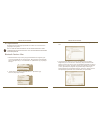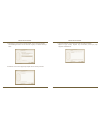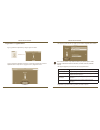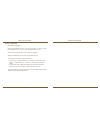- DL manuals
- Targus
- Projector
- wireless multimedia presenter
- User Manual
Targus wireless multimedia presenter User Manual
Bluetooth
®
Presenter
Bluetooth
®
Presenter
AMP11EU / 410-1511-203B
Bluetooth
®
Presenter
for Mac
®
USER GUIDE
©2008 Manufactured or imported by Targus Europe Ltd.,
Hounslow, Middlesex, TW4 5DZ, UK. All rights reserved.
Targus is either a registered trademark or trademark of Targus
Group International, Inc. in the United States and/or other
countries. Features and specifications are subject to change
without notice. Mac, the Mac logo and Mac OS, are trademarks
of Apple Inc., registered in the U.S. and other countries.
Windows and Windows Vista are either registered trademarks
or trademarks of Microsoft Corporation in the United States
and/or other countries. All trademarks and registered
trademarks are the property of their respective owners. This
product and its various features are protected under patents
US7298362, TWM249131, CNZL03275852.9, JP3132101,
DE202007005619.2, CNZL200620131443.5, JP3232194,
DE202007004256.6, DE202007006210.9. Other United States
and foreign patents pending.
TWO YEAR LIMITED WARRANTY
www.targus.com/uk/forMac
N2953
Summary of wireless multimedia presenter
Page 1
Bluetooth ® presenter bluetooth ® presenter amp11eu / 410-1511-203b bluetooth ® presenter for mac ® user guide ©2008 manufactured or imported by targus europe ltd., hounslow, middlesex, tw4 5dz, uk. All rights reserved. Targus is either a registered trademark or trademark of targus group internation...
Page 2
Bluetooth ® presenter bluetooth ® presenter table of contents gb – english targus bluetooth ® presenter................................................................................1 bg – Български (език) Безжично устройство за презентации targus bluetooth ® ..............................17 cz – c...
Page 3
Bluetooth ® presenter bluetooth ® presenter nl – nederlands targus bluetooth ® draadloze presenter (presentatieapparaat) ..............................241 no – norsk targus bluetooth ® trådløs presenter ................................................................257 pl – polski bezprzewodowy pre...
Page 4
Bluetooth ® presenter bluetooth ® presenter targus bluetooth ® presenter introduction congratulations on your purchase of the targus bluetooth presenter. This presenter with mouse functionality uses bluetooth wireless technology to provide a seamless connection up to 33ft (10 m) away. Now you can in...
Page 5
Bluetooth ® presenter bluetooth ® presenter installing the batteries • please use the two aa batteries that are included. • install two aa batteries into the presenter with the correct polarity. Refer to the polarity signs inside the battery compartment. • slide the battery cover back into position ...
Page 6
Bluetooth ® presenter bluetooth ® presenter using the device - presenter mode 1 mode switch button (presenter mode) 2 previous slide 3 next slide 4 laser pointer trigger - press to activate the laser pointer 5 blank screen 6 slideshow start - press once to begin stop - press and hold for 2 seconds t...
Page 7
Bluetooth ® presenter bluetooth ® presenter initial configuration note: please use the latest bluetooth device driver. Instruction screens might vary depending on the version of your bluetooth device driver. Before you can begin using your bluetooth presenter, you will first need to perform some ini...
Page 8
Bluetooth ® presenter bluetooth ® presenter 5. Your computer will begin to search for the presenter. Once the presenter is found, it will show up in the list. Highlight your presenter and press continue. 6. The bluetooth presenter will now begin pairing. Click continue to proceed. 7. Congratulations...
Page 9
Bluetooth ® presenter 0 bluetooth ® presenter follow the on-screen instructions to complete the installation. A targus icon will appear in the system preferences window. After the software is successfully installed, restart your computer to finish installing the software. Installing software for pro...
Page 10
Bluetooth ® presenter bluetooth ® presenter programming the buttons click to highlight the image of the device and then press “setup device” to launch the configuration software. Click onto the targus logo to launch the device application. Click the arrows on the right-side of the drop down lists to...
Page 11
Bluetooth ® presenter bluetooth ® presenter troubleshooting the presenter is not working. • make sure the batteries are installed correctly. The positive (+) and negative (-) ends of each battery must match the positive (+) and negative (-) connections in the battery compartment. • make sure the bat...
Page 12
Bluetooth ® presenter bluetooth ® presenter Безжично устройство за презентации targus bluetooth ® ИЗБЯГВАЙТЕ ИЗЛАГАНЕ--ВРЕДНА ЕЛЕКТРОМАГНИТНА РАДИАЦИЯ СЕ ИЗЛЪЧВА ОТ ТОЗИ ОТВОР. ЛАЗЕРНА РАДИАЦИЯ. НЕ СЕ ВЗИРАЙТЕ В ЛЪЧА И НЕ ГЛЕДАЙТЕ ДИРЕКТНО В ОПТИЧНИЯ ОТВОР. ЛАЗЕРНА РАДИАЦИЯ. НЕ СЕ ВЗИРАЙТЕ В ЛЪЧА И ...
Page 13
Bluetooth ® presenter bluetooth ® presenter Монтиране на батериите • Използвайте двете включени батерии АА. • инсталирате батериите АА в устройството за презентации, като съблюдавате правилния поляритет. Вижте обозначенията за поляритет в отделението за батерии. • Плъзнете капака на отделението за б...
Page 14
Bluetooth ® presenter 0 bluetooth ® presenter Използване на устройството - режим на устройство за презентации 1 Бутон за превключване на режима (режим на устройство за презентации) 2 Предишен диапозитив 3 Следващ диапозитив 4 Превключване на лазерния показалец - натиснете, за да активирате лазерния ...
Page 15
Bluetooth ® presenter bluetooth ® presenter 4.Изберете “mouse” (мишка) и щракнете, за да продължите с настройките. Устройството за презентации трябва да бъде в режим “discovery” (разпознаване) за осъществяване на свързване. Първо включете устройството чрез натискане на бутона “on/off” (вкл./изкл.) з...
Page 16
Bluetooth ® presenter bluetooth ® presenter 5. Компютърът започва да търси устройството за презентации. След намирането му, то се показва в списъка. Маркирайте устройството за презентации и натиснете бутона за продължение. 6. Устройството за презентации bluetooth започва свързване. Натиснете бутона ...
Page 17
Bluetooth ® presenter bluetooth ® presenter Инсталиране на софтуер за управление на устройството Инсталирането на софтуера разрешава конфигуриране на програмируеми бутони. Най-новите софтуер (amp11 # на модела ) може да бъде изтеглен от официалния уебсайт на targus http://www.Targus.Com/uk/downloads...
Page 18
Bluetooth ® presenter bluetooth ® presenter Програмиране на бутоните Щракнете, за да откроите образа на устройството и натиснете “setuo device” (Настройка на устройството), за да стартирате софтуера за конфигуриране. Щракнете върху емблемата на targus, за да стартирате използването на устройството. ...
Page 19
Bluetooth ® presenter 0 bluetooth ® presenter Отстраняване на проблеми Устройството за презентации не работи • Уверете се, че батериите са поставени правилно. Положителният (+) и отрицателният (-) полиси трябва да съвпадат с обозначенията за положителен (+) и отрицателен (-) конектори на отделението...
Page 20
Bluetooth ® presenter bluetooth ® presenter bezdrátový prezentér targus s bluetooth vyhnĚte se kontaktu - zaŘÍzenÍ emituje nebezpeČnÉ elektromagnetickÉ zÁŘenÍ. LaserovÉ vyzaŘovÁnÍ. NedÍvejte se do paprsku ani pomocÍ optickÉho zaŘÍzenÍ. LaserovÉ vyzaŘovÁnÍ. NedÍvejte se do paprsku ani pomocÍ optickÉh...
Page 21
Bluetooth ® presenter bluetooth ® presenter instalace baterií • použijte prosím dvě baterie typu aa, které jsou součástí balení. • do prezentéru vložte dvě baterie typu aa, dbejte na správnou polaritu. Viz symboly polarity uvnitř oddílu pro baterie. • kryt baterií nasaďte zpět na své místo. • prezen...
Page 22
Bluetooth ® presenter bluetooth ® presenter používání zařízení - režim prezentér 1 tlačítko přepínání režimu (režim prezentér) 2 předchozí snímek 3 další snímek 4 spouštěč laserového ukazovátka - stisknutím se aktivuje laserové ukazovátko 5 prázdná obrazovka 6 prezentace spuštění - stiskněte jednou ...
Page 23
Bluetooth ® presenter bluetooth ® presenter 2. Přesuňte se v seznamu níže a vyberte „set up bluetooth device...” (nastavit zařízení bluetooth). 3. Spustí se bluetooth setup assistant (bluetooth pomocník při nastavování). Postupujte prosím podle pokynů na obrazovce. 4. Zvolte „mouse“ (myš) a klepněte...
Page 24
Bluetooth ® presenter 0 bluetooth ® presenter 5. Počítač začne prezentér vyhledávat. Jakmile je prezentér nalezen, zobrazí se v seznamu. Prezentér označte a stiskněte continue (pokračovat). 6. Bluetooth prezentér se nyní začne spojovat. Klikněte na continue (pokračovat). 7. Blahopřejeme. Váš bluetoo...
Page 25
Bluetooth ® presenter bluetooth ® presenter instalace softwaru ovladače zařízení instalace softwaru vám umožní konfiguraci programovatelných tlačítek. Nejnovější software (model #amp11) lze stáhnout z oficiální internetové stránky společnosti targus: http://www.Targus.Com/uk/downloads/ampeu.Dmg dvak...
Page 26
Bluetooth ® presenter bluetooth ® presenter vyberte prosÍm vhodnÝ „prezentaČnÍ program“ za ÚČelem ŘÁdnÉ funkce tlaČÍtek ovladaČe prezentacÍ. Programování tlačítek klepněte na označení obrázku zařízení a pak stiskněte „setup device” (nastavení zařízení) pro spuštění konfiguračního software. Klepněte ...
Page 27
Bluetooth ® presenter bluetooth ® presenter odstranění problémů prezentér nepracuje. • zkontrolujte, zda jsou baterie vloženy správně. Kladné (+) a záporné (-) konce každé baterie musí být u kladných (+) a záporných (-) konektorů v oddílu pro baterie. • ujistěte se, že jsou baterie nabité. Je-li to ...
Page 28
Bluetooth ® presenter bluetooth ® presenter targus bluetooth ® presenter das gerÄt nicht Öffnen! Das gerÄt erzeugt gefÄhrliche elektromagnetische strahlung. Laserstrahlung. Nicht in den strahl blicken oder mit dem strahl direkt auf optische gerÄte zeigen. Dies ist ein laserprodukt der klasse 2. Der ...
Page 29
Bluetooth ® presenter 0 bluetooth ® presenter einsetzen der batterien • verwenden sie bitte die zwei enthaltenen aa- batterien. • installieren sie zwei batterien mit der richtigen polarität im presenter. Beziehen sie sich auf die polaritätsmarkierungen im batteriefach. • schieben sie die batterieabd...
Page 30
Bluetooth ® presenter bluetooth ® presenter das gerät verwenden- presentermodus 1 modus- umschalttaste (presentermodus) 2 vorheriges bild 3 nächstes bild 4 auslöser für laserpointer - drücken, um den laserpointer zu aktivieren 5 leerer bildschirm 6 diashow start - zum starten ein mal drücken stopp -...
Page 31
Bluetooth ® presenter bluetooth ® presenter 4. Wählen sie “mouse” (maus) und klicken sie auf “continue” (fortsetzen), um mit der einstellung fortzufahren. Ihr presenter muss sich für die verbindung im “discovery”-modus (erkundung) befinden. Schalten sie zuerst den presenter ein, indem sie die “on/of...
Page 32
Bluetooth ® presenter bluetooth ® presenter 5. Ihr computer sucht jetzt nach dem presenter. Wenn der presenter gefunden wurde, wird er in der liste angezeigt. Markieren sie den presenter und drücken sie fortsetzen. 6. Der bluetooth- presenter beginnt jetzt mit dem abgleich. Klicken sie fortsetzen, u...
Page 33
Bluetooth ® presenter bluetooth ® presenter die geräte- kontrollsoftware installieren die installation der software ermöglicht die konfiguration der programmier- baren tasten. Die neueste software (modellnummer amp11) kann von der offiziellen targus- website heruntergeladen werden: http://www.Targus...
Page 34
Bluetooth ® presenter 0 bluetooth ® presenter anmerkung: bitte wÄhlen sie die richtige “prÄsentationssoftware”, damit die tasten des presenter richtig funktionieren. Programmierung der tasten klicken sie das bild des gerätes zur markierung an, und drücken sie dann “gerät einrichten”, um die konfigur...
Page 35
Bluetooth ® presenter bluetooth ® presenter störungsbeseitigung der presenter arbeitet jetzt. • stellen sie sicher, dass die batterien korrekt eingesetzt sind. Die positiven (+) und negativen (-) pole jeder batterie müssen mit den positiven (+) und negativen (-) anschlüssen im batteriefach übereinst...
Page 36
Bluetooth ® presenter bluetooth ® presenter targus bluetooth ® trådløs presenter undgÅ udsÆttelse -- farlig elektromagnetisk strÅling fra dette apparat laserstrÅling. Se ikke direkte pÅ strÅlen eller med optisk udstyr. Klasse 2 laserprodukt. Peg aldrig laserstrÅlen direkte pÅ en persons Øjne eller s...
Page 37
Bluetooth ® presenter bluetooth ® presenter installation af batterierne • brug de to leverede aa batterier. • isæt to aa batterier i presenteren med polerne korrekt placeret. Se mærkningerne indeni batterirummet. • sæt lågen til batterirummet på plads. • tænd presenteren ved at trykke på tænd/sluk k...
Page 38
Bluetooth ® presenter bluetooth ® presenter sådan bruges apparatet - presenterfunktion 1 skift funktion (presenterfunktion) 2 forrige slide 3 næste slide 4 laserpointer - tryk for at aktivere laserpoínteren 5 blank skærm 6 slideshow start - tryk én gang for at starte stop - tryk og hold nede i 2 sek...
Page 39
Bluetooth ® presenter 0 bluetooth ® presenter konfiguration bemÆrk: brug den seneste bluetooth driver. Instruktionerne kan se anderledes ud alt efter hvilken version din bluetooth driver er. Før du tager din bluetooth mus i brug, skal den først indstilles. Bluetooth software: mac 1. Klik på bluetoot...
Page 40
Bluetooth ® presenter bluetooth ® presenter 5. Din computer begynder at søge efter presenteren. Når den er fundet, vil den blive vist i listen. Fremhæv din mus og tryk på fortsæt. 6. Bluetooth presenteren vil nu forbinde. Klik på fortsæt for at fortsætte. 7. Tillykke. Din bluetooth presenter er inst...
Page 41
Bluetooth ® presenter bluetooth ® presenter installation af software til apparatbetjening installation af software gør det muligt at konfigurere de programmerbare knap- per. Den seneste software (model #amp11) kan downloades fra den officielle tar- gus website: http://www.Targus.Com/uk/downloads/amp...
Page 42
Bluetooth ® presenter bluetooth ® presenter bemÆrk: vÆlg venligst den korrekte “prÆsentations software” sÅ enhedens knapper fungerer ordentligt. Programmering af knapper klik for at fremhæve billedet af apparatet og tryk derefter på “indstilling af apparat” for at starte konfigureringssoftwaren. Kli...
Page 43
Bluetooth ® presenter bluetooth ® presenter störungsbeseitigung presenteren virker ikke. • sørg for at batterierne er korrekt installeret. De positive (+) og negative (-) ender skal matche de positive (+) og negative (-) forbindelser i batterirummet. • sørg for at batterierne er opladede. Skift dem ...
Page 44
Bluetooth ® presenter 0 bluetooth ® presenter targus bluetooth ® traadita esitluspult vÄltige kokkupuudet--sellest seadmest eraldub ohtlikku elektromagnetkiirgust. Laserkiirgus. Ärge vaadake laserkiirt ega vaadake otse optiliste instrumentidega. Klass 2 lasertoode. Ärge suunake lasserkiirt teise ini...
Page 45
Bluetooth ® presenter bluetooth ® presenter patareide paigaldamine • palun kasutage kahte komplektis olevat aa patareid. • pulti kahte aa patareid paigaldades jälgige nende õiget polaarsust. Juhinduge patareikambris olevatest polaarsusmärkidest. • lükake patareikaas tagasi oma kohale • lülitage esit...
Page 46
Bluetooth ® presenter bluetooth ® presenter seadme kasutamine - esitluspuldi režiim 1 režiimi lülitusnupp (esitluspuldi režiim) 2 eelmine slaid 3 järgmine slaid 4 laserkiire allikas - vajutage laserosuti sisse lülitamiseks 5 tühi ekraan 6 slaidiesitlus start - alustamiseks vajutage üks kord stopp - ...
Page 47
Bluetooth ® presenter bluetooth ® presenter 4. Valige “mouse” (hiir) ning tehke seadistuse jätkamiseks klikk. Teie osutusseade peab ühendamiseks olema “discovery” (avastamine) režiimis. Lülitage kõige pealt 3 sekundit “on/off” (sisse/välja) nupule vajutades osutusseade sisse. Seejärel vajutage “disc...
Page 48
Bluetooth ® presenter bluetooth ® presenter 5. Teie arvuti hakkab otsima esitlusseadet. Peale esitlusseadme leidmist ilmub see loendisse. Valige esitluspult ning vajutage continue. 6. Bluetooth esitluspult alustab nüüd seadmete liitmist. Klõpsake jätkamiseks continue. 7. Õnnitleme!. Teie bluetooth e...
Page 49
Bluetooth ® presenter 0 bluetooth ® presenter seadme juhttarkvara seadistamine tarkvara installeerimine lubab konfigureerida programmeeritavaid nuppe. Uusima tarkvara (mudel #amp11 ) saab alla laadida ametlikult targus kodule- heküljelt http://www.Targus.Com/uk/downloads/ampeu.Dmg installeerimistark...
Page 50
Bluetooth ® presenter bluetooth ® presenter mÄrkus: valige palun osutusseadme nuppude Õigeks funktsioneerimiseks Õige “presentation software” (esitlustarkvara). Nuppude programmeerimine klõpsake seadme kujutise valimiseks ning vajutage seejärel tarkvara konfigureerimise käivitamiseks “setup device”....
Page 51
Bluetooth ® presenter bluetooth ® presenter veaotsing esitluspult ei tööta. • veenduge, et patareid on korralikult paigaldatud. Iga patarei positiivne (+) ja negatiivne (-) ots peab langema kokku patareikambri positiivse (+) ja negatiivse (-) kontaktiga. • veenduge, et patareid on korralikult laetud...
Page 52
Bluetooth ® presenter bluetooth ® presenter presentador inalámbrico targus bluetooth ® evite la exposiciÓn a radiaciÓn electromÁgnetica peligrosa emitida por esta abertura. RadiaciÓn lÁser. No mire fijamente al haz ni directamente con instrumentos Ópticos. Producto lÁser clase 2. Nunca apunte el haz...
Page 53
Bluetooth ® presenter bluetooth ® presenter instalación de las pilas • utilice las dos pilas aa incluidas • instale dos pilas aa en el presentador siguiendo correctamente las indicaciones de polaridad. Consulte los signos del interior del compartimento. • vuelva a colocar la tapa de las pilas en su ...
Page 54
Bluetooth ® presenter 00 bluetooth ® presenter 0 uso del dispositivo - modo presentador 1 botón de modo (modo presentador) 2 diapositiva anterior 3 diapositiva siguiente 4 gatillo del puntero láser - pulse para activar el puntero láser 5 pantalla en blanco 6 presentación de diapositivas iniciar - pu...
Page 55
Bluetooth ® presenter 0 bluetooth ® presenter 0 4. Seleccione “mouse(ratón)” y haga clic en continuar para proceder con la configuración. Para poder conectarse, su presentador necesitará encontrarse en el modo “discovery(descubrimiento)”. Primeramente, active el presentador presionando el botón “on/...
Page 56
Bluetooth ® presenter 0 bluetooth ® presenter 0 5. El ordenador comenzará a buscar el presentador. Después de encontrar el presentador, éste aparecerá en la lista. Seleccione su presentador y pulse continuar. 6. El presentador bluetooth iniciará el proceso de asociación. Cliquee continuar para prose...
Page 57
Bluetooth ® presenter 0 bluetooth ® presenter 0 instalar el software controlador del dispositivo la instalación del software permite configurar los botones programables. El software más actual (nº modelo amp11) puede descargase de la página web oficial de targus: http://www.Targus.Com/uk/downloads/a...
Page 58
Bluetooth ® presenter 0 bluetooth ® presenter 0 nota: seleccione el “sofware de presentaciÓn” correcto de forma que los botones del presentador funcionen correctamente. Programar los botones cliquee para seleccionar la imagen del dispositivo y pulse “instalar dispositivo” para ejecutar el software d...
Page 59
Bluetooth ® presenter 0 bluetooth ® presenter solución de problemas el presentador no funciona. • compruebe que las pilas están correctamente instaladas. El extremo positivo (+) y negativo (-) de cada pila debe coincidir con la conexión positiva (+) y negativa (-) del compartimento de las pilas. • c...
Page 60
Bluetooth ® presenter bluetooth ® presenter targus langaton bluetooth ® -presenter-hiiri onneksi olkoon! Olet targus langattoman bluetooth-presenter-hiiren uusi omisaja! Tämä hiirellä varustettu presenter käyttää langatonta bluetooth- teknologiaa, joka takaa saumattoman yhteyden aina 10:n metriin sa...
Page 61
Bluetooth ® presenter bluetooth ® presenter paristojen asennus • ole ystävällinen ja käytä pakkaukseen kuuluvia aa-paristoja. • asenna aa-paristot presenterin niin, että ne vastaavat laitteen paristosuojan merkintöjä. • liuta paristosuojan kansi takaisin paikalleen. • käynnistä presenter painamalla ...
Page 62
Bluetooth ® presenter bluetooth ® presenter laitten käyttö - presenter-tila 1 tilan vaihto-painike (presenter-tila) 2 edellinen kuva 3 seuraava kuva 4 laser-osoittimen käynnistin - paina laser-osoittimen aktivoimiseksi. 5 tyhjä näyttö 6 diaesity aloita - paina kerran aloittaaksesi lopeta - paina ja ...
Page 63
Bluetooth ® presenter bluetooth ® presenter 4. Valitse “mouse” (hiiri) ja napsauta continue (jatka) jatkaaksesi asennusta. Esittelijäsi täytyy olla “discovery” (löytö)-tilassa voidakseen yhdistää. Kytke ensin virta päälle esittelijääsi painamalla “on/off” (“päällä/pois päältä”) näppäintä 3 sekunnin ...
Page 64
Bluetooth ® presenter 0 bluetooth ® presenter 5. Tietokoneesi alkaa etismään presenteriä. Kun presenter on löydetty, se tulee automaattisesti listalle. Valitse presenter listalta ja paina jatkaaksesi. 6. Bluetooth-presenter aloittaa parituksen. Paina jatka asennuksen etenemiseksi. 7. Onneksi olkoon....
Page 65
Bluetooth ® presenter bluetooth ® presenter laitteen hallintaohjelman asennus tämän ohjelman asennuksen myötä voit käyttää hiiren ohjelmoitavia painik- keita. (mallin #amp11) viimeisimmän ohjelman voit ladata targuksen viralliselta internetsivustolta: http://www.Targus.Com/uk/downloads/ampeu.Dmg tup...
Page 66
Bluetooth ® presenter bluetooth ® presenter huomio: ole hyvÄ ja valitse oikea “presentation software” (esitelmÄohjelmisto), jotta esittelijÄn nÄppÄimet toimisivat kunnolla. Näppäinten ohjelmointi paina valitaksesi laitteen kuva ja paina sitten “asenna laite” asennusohjelman käynnistämiseksi. Paina t...
Page 67
Bluetooth ® presenter bluetooth ® presenter ongelmatilanteissa presenter ei toimi. • varmista, että paristot ovat asennettu oikein. Paristojen positiivisten (+) ja negatiivisten (-) napojen tulee vastata paristuojan vastaavia (+) ja (-) merkintöjä. • varmista, että paristot ovat ladattu. Vaihda, jos...
Page 68
Bluetooth ® presenter bluetooth ® presenter présentateur sans fil bluetooth ® targus Évitez l’exposition - radiation ÉlectromagnÉtique dangereuse Émise de cette ouverture. Radiation laser. Ne regardez pas le rayon - directement ou a l’aide d’instruments optiques. Produit laser de classe 2. Ne dirige...
Page 69
Bluetooth ® presenter 0 bluetooth ® presenter instalación de las pilas • veuillez utiliser les deux piles de type aa incluses. • insérez les deux piles de type aa dans le présentateur en respectant les polarités. Référez-vous aux signes de polarité marqués dans le compartiment des piles. • refermez ...
Page 70
Bluetooth ® presenter bluetooth ® presenter utilisation du périphérique – mode présentateur 1 bouton de sélection du mode (mode présentateur) 2 image précédente 3 image suivante 4 bouton du pointeur laser – appuyez pour activer le pointeur laser 5 ecran vide 6 diaporama démarrage – appuyez une fois ...
Page 71
Bluetooth ® presenter bluetooth ® presenter 4. Sélectionnez “souris” “mouse” et cliquez sur continuer. Votre présentateur doit être positionné en mode “découverte” (discovery) pour établir la connexion. Pour cela, allumez votre présentateur en appuyant sur la touche “on/off” et en la maintenant enfo...
Page 72
Bluetooth ® presenter bluetooth ® presenter 5.Votre ordinateur commencera à chercher le présentateur. Une fois que le présentateur est détecté, il s’affichera sur la liste. Sélectionnez le présentateur en le surlignant et continuez la procédure. 6. Le présentateur bluetooth commencera l’activation. ...
Page 73
Bluetooth ® presenter bluetooth ® presenter installation du logiciel de contrôle du périphérique l’installation du logiciel permet la configuration des boutons programmables. Le logiciel le plus récent (modèle #amp11 ) peut être téléchargé de notre site web officiel targus: http://www.Targus.Com/uk/...
Page 74
Bluetooth ® presenter 0 bluetooth ® presenter remarque : sÉlectionnez un “logiciel de prÉsentation” compatible avec les touches de votre prÉsentateur afin que ces touches puissent fonctionner programmation des boutons cliquez pour surligner l’image du périphérique puis appuyez sur « installer le pér...
Page 75
Bluetooth ® presenter bluetooth ® presenter dépannage le présentateur fonctionne maintenant. • vérifiez que les piles sont insérées correctement. Les polarités positive (+) et négative (-) de chaque pile doivent correspondre aux connexions positive (+) et négative (-) du compartiment des piles. • vé...
Page 76
Bluetooth ® presenter bluetooth ® presenter Ασύρματο εργαλείο παρουσιάσεων targus bluetooth ® ΑΠΟ ΤΟ ΑΝΟΙΓΜΑ ΕΚΠΕΜΠΕΤΑΙ ΕΠΙΚΙΝΔΥΝΗ ΗΛΕΚΤΡΟΜΑΓΝΗΤΙΚΗ ΑΚΤΙΝΟΒΟΛΙΑ --ΑΠΟΦΥΓΕΤΕ ΤΗΝ ΕΚΘΕΣΗ. ΑΚΤΙΝΟΒΟΛΙΑ ΛΕΙΖΕΡ. ΑΠΟΦΥΓΕΤΕ ΝΑ ΚΟΙΤΑΞΕΤΕ ΣΤΗ ΔΕΣΜΗ ΤΗΣ ΑΚΤΙΝΑΣ Ή ΝΑ ΤΗ ΔΕΙΤΕ ΑΠΕΥΘΕΙΑΣ ΑΠΟ ΤΟ ΑΝΟΙΓΜΑ ΟΠΤΙΚΩΝ ΟΡΓΑ...
Page 77
Bluetooth ® presenter bluetooth ® presenter Τοποθέτηση των μπαταριών • Χρησιμοποιήστε τις δύο μπαταρίες aa που περιλαμβάνει η συσκευασία. • τοποθετήστε δύο μπαταρίες aa με τη σωστή πολικότητα μέσα στο εργαλείο παρουσιάσεων. Ανατρέξτε στα σύμβολα για την πολικότητα που θα βρείτε μέσα στο διαμέρισμα τ...
Page 78
Bluetooth ® presenter bluetooth ® presenter Χρήση της συσκευής – Λειτουργία εργαλείου παρουσιάσεων 1 Κουμπί εναλλαγής λειτουργιών (λειτουργία εργαλείου παρουσιάσεων) 2 Προηγούμενη διαφάνεια 3 Επόμενη διαφάνεια 4 Έναυσμα δείκτη λέιζερ – Πιέστε το για να ενεργοποιηθεί ο δείκτης λέιζερ 5 Κενή οθόνη 6 Π...
Page 79
Bluetooth ® presenter 0 bluetooth ® presenter 4. Επιλέξτε “mouse” [ποντίκι] και κάντε κλικ στο continue [συνέχεια] για να συνεχίσετε με την εγκατάσταση. Ο presenter [παρουσιαστής] σας θα πρέπει να είναι σε λειτουργία “discovery” [ανακάλυψη] για να συνδεθεί. Πρώτα, ενεργοποιήστε τον παρουσιαστή πατών...
Page 80
Bluetooth ® presenter bluetooth ® presenter 5. Ο υπολογιστής σας θα αρχίσει την αναζήτηση του εργαλείου παρουσιάσεων. Μόλις βρει το εργαλείο παρουσιάσεων, θα το εμφανίσει στη λίστα. Επιλέξτε το εργαλείο παρουσιάσεων και πιέστε continue (συνέχεια). 6. Θα αρχίσει πλέον η διαδικασία συγχρονισμού του ερ...
Page 81
Bluetooth ® presenter bluetooth ® presenter Εγκατάσταση του λογισμικού για τον ελεγκτή συσκευών Η εγκατάσταση του λογισμικού σας δίνει τη δυνατότητα να ρυθμίσετε τις παραμέτρους των προγραμματιζόμενων κουμπιών. Μπορείτε να κάνετε λήψη του πιο πρόσφατου λογισμικού (Μοντέλο #amp11) από τον επίσημο ιστ...
Page 82
Bluetooth ® presenter bluetooth ® presenter ΣΗΜΕΙΩΣΗ: ΠΑΡΑΚΑΛΟΥΜΕ ΕΠΙΛΕΞΤΕ ΤΟ ΣΩΣΤΟ “presentation software” (ΛΟΓΙΣΜΙΚΟ ΠΑΡΟΥΣΙΑΣΗΣ)ΠΡΟΚΕΙΜΕΝΟΥ ΤΑ ΠΛΗΚΤΡΑ ΤΟΥ ΠΑΡΟΥΣΙΑΣΤΗ ΝΑ ΛΕΙΤΟΥΡΓΟΥΝ ΣΩΣΤΑ. Προγραμματισμός των κουμπιών Κάντε κλικ για να επιλέξετε την εικόνα της συσκευής και, στη συνέχεια πιέστε το...
Page 83
Bluetooth ® presenter bluetooth ® presenter Αντιμετώπιση προβλημάτων Το εργαλείο παρουσιάσεων δεν λειτουργεί. • Βεβαιωθείτε ότι οι μπαταρίες είναι τοποθετημένες σωστά. Ο θετικός (+) και ο αρνητικός (-) πόλος κάθε μπαταρίας πρέπει να αντιστοιχούν στη θετική (+) και την αρνητική (-) σύνδεση στο διαμέρ...
Page 84
Bluetooth ® presenter 0 bluetooth ® presenter targus bluetooth ® bežični prezenter izbjegnite izlaganje - iz ove leĆe emitira se opasno elektromagnetno zraČenje. Lasersko zraČenje. Ne gledajte u zraku ili izravno uz optiČke instrumente. Lasersko zraČenje. Ne gledajte u zraku ili izravno uz optiČke i...
Page 85
Bluetooth ® presenter bluetooth ® presenter instalacija baterija • molimo koristite dvije aa baterije priložene u paketu. • umetnite priložene aa baterije u prezenter pazeći na polaritet. Za točan polaritet pogledajte oznake u spremniku za baterije. • vratite poklopac za baterije na mjesto tako što ...
Page 86
Bluetooth ® presenter bluetooth ® presenter uporaba uređaja - prezentacijski način rada 1 gumb za određivanje načina rada (prezentacijski način rada) 2 prethodni slajd 3 sljedeći slajd 4 aktivator laserskog pokazivača - pritisnite za aktivaciju laserskog pokazivača 5 prazan ekran 6 prikaz slika u ni...
Page 87
Bluetooth ® presenter bluetooth ® presenter 4. Odaberite “mouse” (miš) i kliknite na “continue” (nastavi) za nastavak postavljanja. Za spajanje, prezenter treba biti u načinu rada “otkriće”. Najprije uključite prezenter pritiskom na gumb za uključenje/isključenje u trajanju od tri sekunde. Nakon tog...
Page 88
Bluetooth ® presenter bluetooth ® presenter 5.Vaše će računalo započeti tražiti prezentera. Kada prezenter bude pronađen, pojavit će se na popisu. Označite vaš prezenter i kliknite na “continue” (nastavi) za nastavak. 6. Bluetooth prezenter će sada započeti sa spajanjem. Kliknite na “continue” (nast...
Page 89
Bluetooth ® presenter 0 bluetooth ® presenter instalacija kontrolnog softvera instalacija ovog softvera omogućuje konfiguriranje programabilnih gumba. Najnoviju verziju softvera (model br. Amp11) možete preuzeti sa službene stranice tvrtke targus: http://www.Targus.Com/uk/downloads/ampeu.Dmg kliknit...
Page 90
Bluetooth ® presenter bluetooth ® presenter napomena: da bi tipke prezentera ispravno funkcionirale, molimo odaberite ispravan “prezentacijski softver”. Programiranje gumba klikom označite sliku uređaja i zatim kliknite na “setup device” (postavljanje uređaja) za pokretanje konfiguracijskog softvera...
Page 91
Bluetooth ® presenter bluetooth ® presenter rješavanje problema prezenter ne radi. • provjerite jesu li baterije ispravno umetnute. Pozitivan (+) i negativan (-) pol svake baterije mora odgovarati pozitivnim (+) i negativnim (-) spojevima u spremniku za baterije. • provjerite jesu li baterije napunj...
Page 92
Bluetooth ® presenter bluetooth ® presenter targus bluetooth ® presenter gratulálunk a targus bluetooth presenter megvásárlásához. Az egérfunkciókkal ellátott vezeték nélküli eszköz akár 10 m távolságból is használható. Ettől kezdve kapcsolatban maradhat a hallgatósággal, mialatt teljes mértékben ve...
Page 93
Bluetooth ® presenter bluetooth ® presenter elemek telepítése • kérjük, hogy a mellékelt két aa méretű elemet használja. • a megfelelő polaritással helyezze be a két elemet, ügyeljen az elemtartóben feltüntetett polaritásra. • tolja vissza az elemtartó fedelét. • az oldalán található gombal kapcsolj...
Page 94
Bluetooth ® presenter 0 bluetooth ® presenter a készülék használata - bemutató-üzemmód 1 Üzemmódválasztó gomb (bemutató-üzemmód) 2 előző dia 3 következő dia 4 lézermutató - a gombot megnyomva a lézermutató bekapcsolódik 5 Üres képernyő 6 diabemutató start - egyszer megnyomva elindul a diabemutató st...
Page 95
Bluetooth ® presenter bluetooth ® presenter 4. Válassza a “mouse (egér)” lehetőséget és folytassa a beállítást. A csatlakozáshoz a prezenternek “discovery (felderítő)” üzemmódban kell lennie. Először a “on/off (be/ki)” gombot 3 mp-ig nyomva tartva kapcsolja be a készüléket. 3 másodperccel a készülék...
Page 96
Bluetooth ® presenter bluetooth ® presenter 5. A számítógép megkezdi a készülék keresését. Ha megtalálta, a készülék megjelenik a listában. Álljon erre a sorra és kattintson a “continue” gombra. 6. A bluetooth-presenter megkezdi a párosítást. Kattintson a “continue” gombra. 7. Gratulálunk! Az Ön blu...
Page 97
Bluetooth ® presenter bluetooth ® presenter kövesse a képernyőn megjelenő utasításokat a készülékvezérlő szoftver telepítése a szoftver telepítése után lehetővé válik a programozható gombok konfigurá- lása. A legújabb szoftvert (model #amp11 ) a targus hivatalos honlapjáról lehet letölteni: http://w...
Page 98
Bluetooth ® presenter bluetooth ® presenter megjegyzÉs: a prezenter gombjai akkor mŰkÖdnek helyesen, ha a megfelelŐ prezentÁciÓs szoftvert (presentation software) vÁlasztja ki. Minden gombot az alábbi funkciótípusra bármelyikére be lehet programozni: ablak bezárása a változtatások mentésével. Az egy...
Page 99
Bluetooth ® presenter 0 bluetooth ® presenter hibaelhárítás a presenter nem működik. • Ügyeljen az akkumulátorok behelyezésére. Minden akkumulátor pozitív (+) és negatív (-) pólusának az akumulátor-rekesz pozitív (+) és negatív (+) pólusával kell érintkeznie. • ellenőrizze az akkumulátorok töltöttsé...
Page 100
Bluetooth ® presenter bluetooth ® presenter presenter senza fili targus bluetooth ® evitare l’esposizione--da questa apertura vengono emesse radiazioni elettromagnetiche nocive. Radiazione laser. Non fissare o guardare con strumenti ottici direttamente il raggio. Prodotto laser di classe 2. Non punt...
Page 101
Bluetooth ® presenter bluetooth ® presenter installare le batterie • usare le due batterie aa in dotazione • installare due batterie aa con la polarità corretta. Fare riferimento agli indicatori di polarità all’interno del vano batteria. • fare scorrere il coperchio in posizione • accendere lo strum...
Page 102
Bluetooth ® presenter bluetooth ® presenter usare la periferica - modalità presentazione. 1 tasto di cambio di modalità (modalità presentazione) 2 diapositiva precedente 3 diapositiva seguente 4 grilletto indicatore laser - premere per attivare l’indicatore laser 5 schermo vuoto 6 presentazione avvi...
Page 103
Bluetooth ® presenter bluetooth ® presenter 4. Selezionare “mouse” e cliccare su continua per procedere con l’impostazione. Il presentatore dovrà essere in modalità “discovery” (scoperta) per collegarsi. Innanzitutto, accendere il presentatore premendo il tasto “on/off” per 3 secondi. Quindi entro 3...
Page 104
Bluetooth ® presenter 00 bluetooth ® presenter 0 5. Il vostro computer inizierà a cercare lo strumento di presentazione. Una volta che lo trova lo mostrerà nella lista. Evidenziare lo strumento di presentazione e premere continua. 6. Lo strumento di presentazione bluetooth inizierà il pairing. Fare ...
Page 105
Bluetooth ® presenter 0 bluetooth ® presenter 0 seguire le istruzioni sullo schermo per completare l’installazione. Installare il software di controllo della periferica installare il software permette la configurazione dei tasti programmabili. Si può scaricare il software più recente (modello #amp11...
Page 106
Bluetooth ® presenter 0 bluetooth ® presenter 0 nota: selezionare il “software di presentazione” corretto in modo che i tasti del presentatore funzionino correttamente. Programmare i tasti. Fare clic per evidenziare l’immagine dell’apparecchio e poi premere “installa periferica” per lanciare il soft...
Page 107
Bluetooth ® presenter 0 bluetooth ® presenter 0 risoluzione di problemi il presenter non funziona. • assicurarsi che le batterie siano installate correttamente. I poli positivo (+) e negativo (-) di ogni batteria devono corrispondere ai poli positivo (+) e negativo (-) del vano batteria. • assicurar...
Page 108
Bluetooth ® presenter 0 bluetooth ® presenter 0 targus bluetooth ® bevielis nuotolinio valdymo pultas venkite tiesioginĖs – pavojingos elektromagnetinĖs radiacijos sklindanČios iŠ Šios angos. Lazerio radiacija. Nespoksokite ar su optikos prietaisais tiesiogiai neŽiŪrĖkite Į spindulĮ . 2 klasĖs lazer...
Page 109
Bluetooth ® presenter 0 bluetooth ® presenter baterijų įdiegimas • Įdėkite dvi pridėtas aa baterijas. • Į nuotolinio valdymo pultą baterijas įdėkite atsižvelgdami į poliškumą. Vadovaukitės baterijų skyriuje esančiais poliškumo ženklais. • baterijos dangtelį įstumkite atgal. • paspausdami įjungimo / ...
Page 110
Bluetooth ® presenter bluetooth ® presenter prietaiso naudojimas - nuotolinio valdymo pulto režimas 1 režimo perjungimo mygtukas („presenter“ (nuotolinio valdymo pulto) režimas) 2 ankstesnė skaidrė 3 kita skaidrė 4 lazerio rodyklės trigeris - paspauskite, norėdami aktyvinti lazerio rodyklę 5 tuščias...
Page 111
Bluetooth ® presenter bluetooth ® presenter 4. Pasirinkite „mouse“ (pelė) ir spustelėkite „continue“ (tęsti), norėdami tęsti sąranką. Kad būtų prijungtas jūsų nuotolinio valdymo pultasturi būti „discovery“ (aptikties) režime. Pirmiausiai, nuspaudę „on/off“ (įjungti/išjungti) klavišą 3 sekundes, nuot...
Page 112
Bluetooth ® presenter bluetooth ® presenter 6. Jūsų bluetooth nuotolinio valdymo pultas bus suporuotas. Norėdami tęsti spustelėkite “continue” (tęsti). 7. Sveikiname. Jūsų bluetooth nuotolinio valdymo pultas yra įdiegtas ir paruoštas naudoti. Galite pasirikti įdiegti kitą prietaisą arba spustelėti “...
Page 113
Bluetooth ® presenter bluetooth ® presenter prietaiso valdiklio programinės įrangos įdiegimas Įdiegus programinę įrangą bus įjungta programuojamųjų mygtukų konfigūracija. Naujausią programinę įrangą (modelio nr.Amp11 ) galima parsisiųsti iš oficial- aus targus tinklalapio: http://www.Targus.Com/uk/d...
Page 114
Bluetooth ® presenter 0 bluetooth ® presenter pastaba: kad nuotolinio valdymo pulto klaviŠai tinkamai veiktŲ pasirinkite tinkamĄ „presentation software“ (pristatymo programinĘ ĮrangĄ). Mygtukų programavimas norėdami paleisti konfigūracijos programinę įrangą, spustelėkite ir pažymėkite prietaiso pave...
Page 115
Bluetooth ® presenter bluetooth ® presenter gedimų nustatymas ir šalinimas nuotolinio valdymo pultas neveikia. • patikrinkite, ar baterijos teisingai įdėtos. Kiekvienos baterijos teigiamas (+) ir neigiamas (-) galai turi atitikti teigiamą (+) ir neigiamą (-) jungtis baterijos skyriuje. • Įsitikinkit...
Page 116
Bluetooth ® presenter bluetooth ® presenter targus bluetooth ® bezvadu prezentāciju pults apsveicam, ka esat iegādājies targus bluetooth bezvadu prezentāciju pulti. Šī pults ar peles funkcijām izmanto bluetooth bezvadu tehnoloģiju, kas nodrošina nemanāmu savienojumu līdz pat 10 metriem (33 pēdām). T...
Page 117
Bluetooth ® presenter bluetooth ® presenter bateriju ievietošana • lūdzu, izmantojiet divas līdzi nākošās aa baterijas. • ievietojiet divas aa baterijas prezentāciju pultī, ņemot vērā to polaritāti. Skatiet polaritātes norādījumus bateriju nodalījuma iekšpusē. • uzlieciet atpakaļ bateriju nodalījuma...
Page 118
Bluetooth ® presenter bluetooth ® presenter ierīces izmantošana - prezentāciju pults režīms 1 režīma pārslēgšanas poga (prezentāciju pults režīms) 2 iepriekšējais slīds 3 nākošais slīds 4 lāzerstara poga - nospiediet, lai ieslēgtu lāzērstaru 5 tukšs ekrāns 6 slīdrāde start - nospiest vienreiz, lai s...
Page 119
Bluetooth ® presenter 0 bluetooth ® presenter 4. Izvēlieties “mouse” (pele) un klikšķiniet “continue” (turpināt), lai turpinātu iestatīšanu. Jūsu prezentāciju pultij būs jābūt “discovery” (atrašanas) režīmā, lai veiktu savienojumu. Vispirms ieslēdziet prezentāciju pulti, turot nospiestu “on/off” (ie...
Page 120
Bluetooth ® presenter bluetooth ® presenter 6. Bluetooth prezentāciju pults tagad tiks savienota ar datoru. Nospiediet “continue”, lai turpinātu. 7. Apsveicam. Jūsu bluetooth prezentāciju pults ir iestatīta un gatava lietošanai. Jūs varat izvēlēties iestatīt citu ierīci vai klikšķiniet “quit”, lai i...
Page 121
Bluetooth ® presenter bluetooth ® presenter ievērojiet ekrānā esošos norādījumus, lai pabeigtu instalēšanu. Ierīces kontrollera programmatūras instalēšana programmatūras instalēšana ļauj konfigurēt programmējamās pogas. Jaunāko programmatūru (modelis #amp11) var lejupielādēt no oficiālās targus māja...
Page 122
Bluetooth ® presenter bluetooth ® presenter ievĒrojiet:lŪdzu, izvĒlieties pareizo “presentation software” (prezentĀcijas programmatŪru), lai prezentĀciju pults pogas darbotos pareizi. Pogu programmēšana klikšķiniet, lai iezīmētu ierīces attēlu, un tad spiediet “setup device”, lai palaistu konfigurāc...
Page 123
Bluetooth ® presenter bluetooth ® presenter traucējummeklēšana prezentāciju pults nedarbojas. • pārliecinieties, ka katras pozitīvais (+) un negatīvais (-) gals atbilst attiecīgajam pozitīvajam (+) un negatīvajam (-) savienojumam bateriju nodalījumā. • pārliecinieties, ka baterijas ir uzlādētas. Nom...
Page 124
Bluetooth ® presenter 0 bluetooth ® presenter targus bluetooth ® draadloze presenter (presentatieapparaat) gefeliciteerd met de aanschaf van de targus bluetooth draadloze presenter. Deze presenter met muis functies gebruikt draadloze bluetooth technologie die een naadloze verbinding tot aan 10 m ver...
Page 125
Bluetooth ® presenter bluetooth ® presenter batterijen plaatsen • gelieve de twee aa batterijen gebruiken die zijn inbegrepen. • plaats twee aa batterijen in de presenter, en zorg ervoor dat de polariteit markeringen in het batterijen compartiment aansluiten op die van de batterijen. • schuif de bat...
Page 126
Bluetooth ® presenter bluetooth ® presenter het apparaat gebruiken - presenter modus 1 knop om modus te veranderen (presenter modus) 2 vorige dia 3 volgende dia 4 laserpen inschakelen - druk in om de laserpen in te activeren 5 leeg scherm 6 diashow start - druk eenmaal om te beginnen stop - druk en ...
Page 127
Bluetooth ® presenter bluetooth ® presenter 4.Selecteer “mouse” (muis) en klik op “continue” (verdergaan) om met de opstelling verder te gaan. Uw presenteerder moet in de modus “discovery” (ontdekken) geschakeld zijn om te kunnen verbinden. Schakel eerst de presenteerder in door de toets “on/off” (a...
Page 128
Bluetooth ® presenter bluetooth ® presenter 5. Uw computer zal beginnen te zoeken naar de presenter. Zodra de presenter gevonden is, zal het verschijnen in de lijst. Selecteer uw presenter en druk op continue. 6. De bluetooth presenter zal nu een verbinding proberen te maken. Druk op continue om ver...
Page 129
Bluetooth ® presenter 0 bluetooth ® presenter de ‘device controller’ software installeren door de software te installeren kunt u de instelbare knoppen gaan config- ureren. De nieuwste software (model #amp11) kan gedownload worden van de of- ficiële targus website: http://www.Targus.Com/uk/downloads/...
Page 130
Bluetooth ® presenter bluetooth ® presenter opmerking: gelieve de correcte “presentatiesoftware” te selecteren zodat de toetsen van de presenteerder ook correct kunnen werken. De knoppen instellen klik op het plaatje van het apparaat om het te selecteren en druk daarna op “setup device” (apparaat in...
Page 131
Bluetooth ® presenter bluetooth ® presenter problemen oplossen de presenter werkt niet. • zorg ervoor dat de batterijen op de juiste manier geïnstalleerd zijn. De positieve (+) en negatieve (-) polen van elke batterij moeten overeenkomen met de positieve (+) en negatieve (-) aansluitingspunten in he...
Page 132
Bluetooth ® presenter bluetooth ® presenter targus bluetooth ® trådløs presenter gratulerer med kjøpet av en targus bluetooth trådløs presenter. Denne presenteren med musfunksjonalitet bruker bluetooth trådløs teknologi for å gi en sømløs forbindelse opptil 10 m unna. Nå kan du samhandle med publiku...
Page 133
Bluetooth ® presenter bluetooth ® presenter installere batterier • bruk de to aa-batteriene som følger med. • installer to aa-batterier i presenteren med riktig polaritetsforhold. Se polaritetssymbolene inne i batterihuset. • skyv batteridekselet tilbake på plass. • slå på presenteren ved å trykke p...
Page 134
Bluetooth ® presenter 0 bluetooth ® presenter bruke enheten - presentermodus 1 knapp for modusbytte (presentermodus) 2 forrige bilde 3 neste bilde 4 laserpekerutløser - trykk for å aktivere laserpekeren 5 blank skjerm 6 bildeserie start - trykk én gang for å begynne stopp - trykk og hold inne i 2 se...
Page 135
Bluetooth ® presenter bluetooth ® presenter 4.Velg “mouse (mus)” og klikk fortsett for å starte installasjonen. Presenteren din må være i “discovery” (påvisnings)-modus for å koble seg til. Slå først på presenteren ved å trykke inn “on/off (på/av)”-knappen i 3 sekunder. Innen 3 sekunder etter at enh...
Page 136
Bluetooth ® presenter bluetooth ® presenter 5. Datamaskinen vil begynne å søke etter presenteren. Når presenteren er funnet, vil den dukke opp på listen. Marker presenteren og trykk på fortsett. 6. Bluetooth-presenteren vil nå begynne å tilpasse seg. Klikk på fortsett for å gå videre. 7. Gratulerer....
Page 137
Bluetooth ® presenter bluetooth ® presenter installere programvaren til enhetskontrollen når programvaren er installert, blir det mulig å konfigurere de programmerbare knappene. Den siste programvaren (modell #amp11) kan lastes ned fra det offisielle tar- gus-nettstedet: http://www.Targus.Com/uk/dow...
Page 138
Bluetooth ® presenter bluetooth ® presenter merk: vennligst velg riktig “presentasjonsprogramvare” for at presenterens taster skal fungere korrekt. Programmere knappene klikk for å markere bildet av enheten og trykk deretter på “setup device” (opprett enhet) for å starte konfigurasjonsprogramvaren. ...
Page 139
Bluetooth ® presenter 0 bluetooth ® presenter feilsøking presenteren virker ikke. • sørg for at batteriene er riktig satt inn. Den positive (+) og negative (-) enden av hvert batteri må stemme overens med de positive (+) og negative (-) koplingspunktene i batterihuset. • sørg for at batteriene er la...
Page 140
Bluetooth ® presenter bluetooth ® presenter bezprzewodowy prezenter targus bluetooth ® dziękujemy państwu za zakup bezprzewodowego prezentera targus bluetooth. Prezenter może pełnić funkcję myszki, zapewniając bezawaryjną pracę urzadzenia w odległości nawet do 10 metrów (33ft) od urządzenia. Urządze...
Page 141
Bluetooth ® presenter bluetooth ® presenter zakładanie baterii • należy użyć dostarczonych dwóch baterii aa. • włożyć baterie typu aa do prezentera w położeniu zgodnym z oznaczeniami polaryzacji. Oznaczenia znajdują się w komorze baterii. • pokrywę baterii wsunąć z powrotem na miejsce. • włączyć pre...
Page 142
Bluetooth ® presenter bluetooth ® presenter użytkowanie urządzenia - tryb prezentera 1 przełącznik trybu pracy (tryb prezentera) 2 poprzedni slajd 3 następny slajd 4 włącznik wskaźnika laserowego - wcisnąć aby włączyć wskaźnik laserowy 5 pusty ekran 6 pokaz slajdów start - wcisnąć raz aby rozpocząć ...
Page 143
Bluetooth ® presenter bluetooth ® presenter 4. Wybrać “mouse (mysz)” i kliknąć na opcję kontynuacji instalacji. Podłączenie prezentera wymaga uruchomienia trybu “discovery (wykrywania)”. W tym celu należy w pierwszej kolejności włączyć zasilanie prezentera poprzez wciśnięcie i przytrzymanie przez 3 ...
Page 144
Bluetooth ® presenter 0 bluetooth ® presenter 5. Komputer rozpocznie wyszukiwanie prezentera. Po rozpoznaniu prezentera, zostanie on wyświetlony na liście. Zaznaczyć urządzenie i wcisnąć dalej. 6. Rozpocznie się instalacja prezentera bluetooth. Kliknąć “dalej” aby kontynuować. 7. Prezenter bluetooth...
Page 145
Bluetooth ® presenter bluetooth ® presenter instalacja oprogramowania sterującego urządzeniem instalacja oprogramowania umożliwia konfigurację klawiszy programowalnych. Najnowsze oprogramowanie (model #amp11) można pobrać z oficjalnej strony firmy targus: http://www.Targus.Com/uk/downloads/ampeu.Dmg...
Page 146
Bluetooth ® presenter bluetooth ® presenter uwaga: aby prezenter wŁaŚciwie speŁniaŁ swojĄ funkcjĘ, urzĄdzenie naleŻy stosowaĆ z wŁaŚciwym oprogramowaniem do prezentacji. Programowanie klawiszy kliknąć aby podświetlić ikonę urządzenia a następnie wcisnąć “instalacja urządzenia” aby wywołać aplikację ...
Page 147
Bluetooth ® presenter bluetooth ® presenter rozwiązywanie problemów prezenter nie działa. • upewnić się że baterie zostały zainstalowane właściwie. Biegun dodatni (+) i ujemny (-) każdej baterii musi odpowiadać złączom dodatnim (+) i ujemnym (-) w pokrywie baterii. • upewnić się, że baterie zostały ...
Page 148
Bluetooth ® presenter bluetooth ® presenter apresentador sem fios targus bluetooth ® parabéns pela compra do apresentador sem fios targus bluetooth. Este apresentador com funcionalidade de rato utiliza uma tecnologia bluetooth sem fios que permite uma ligação perfeita até 10 metros (33 pés) de distâ...
Page 149
Bluetooth ® presenter 0 bluetooth ® presenter colocação das pilhas • utilize as duas pilhas aa incluídas. • instale duas pilhas aa no apresentador, com a polaridade correcta. Verifique os sinais de polaridade dentro do compartimento das pilhas. • coloque a tampa das pilhas novamente na posição • lig...
Page 150
Bluetooth ® presenter bluetooth ® presenter utilizar o dispositivo - modo de apresentação 1 botão de modo de interruptor (modo apresentador) 2 diapositivo anterior 3 diapositivo seguinte 4 botão do apontador laser - pressione para activar o apontador laser 5 ecrã vazio 6 apresen- tação de diapositiv...
Page 151
Bluetooth ® presenter bluetooth ® presenter 4. Seleccione “mouse (rato)” e clique em continuar para fazer a configuração. O seu apresentador deverá estar em modo “discovery” (descoberta). Primeiro ligue o apresentador carregando 3 segundos na tecla “on/off”. Depois após 3 segundos de estar ligado, c...
Page 152
Bluetooth ® presenter bluetooth ® presenter 5. O seu computador irá iniciar a pesquisa pelo apresentador. Após o apresentador ser detectado, será exibido na lista. Realce o seu apresentador e prima continuar. 6. O apresentador bluetooth irá agora começar a emparelhar. Clique em continuar para prosse...
Page 153
Bluetooth ® presenter bluetooth ® presenter instalar o software de controlo do dispositivo a instalação do software permite a configuração dos botões programáveis. O software mais recente (modelo #amp11 ) pode ser transferido a partir da página oficial da targus: http://www.Targus.Com/uk/downloads/a...
Page 154
Bluetooth ® presenter 00 bluetooth ® presenter 0 nota: carregue no “software de apresentaÇÃo” correcto para que funcione bem. Programação dos botões clique para realçar a imagem do dispositivo e prima “setup device” (“configuração do dispositivo”) para iniciar o programa de configuração. Clique no l...
Page 155
Bluetooth ® presenter 0 bluetooth ® presenter 0 resolução de problemas o apresentador não funciona. • certifique-se de que as pilhas estão instaladas correctamente. Os pólos positivos (+) e negativos (-) de cada pilha devem coincidir com as ligações positivas (+) e negativas (-) no compartimento das...
Page 156
Bluetooth ® presenter 0 bluetooth ® presenter 0 dispozitiv wireless pentru prezentări targus bluetooth ® felicitări pentru achiziţionarea dispozitivului wireless pentru prezentări targus bluetooth® . Acest dispozitiv pentru prezentări cu funcţie de mouse foloseşte tehnologie bluetooth wireless, care...
Page 157
Bluetooth ® presenter 0 bluetooth ® presenter 0 instalarea bateriilor • folosiţi cele 2 baterii aa care sunt incluse. • instalaţi cele 2 baterii aa în dispozitivul pentru prezentări, ţinând cont de polaritatea corectă. Vezi semnele pentru polaritate din interiorul compartimentului pentru baterii. • ...
Page 158
Bluetooth ® presenter 0 bluetooth ® presenter 0 folosirea dispozitivului - modul arătător 1 butonul pentru schimbarea modului (modul arătător) 2 diapozitivul anterior 3 dispozitivul următor 4 activare arătător cu laser - apăsaţi pentru a activa arătătorul cu laser 5 ecran alb 6 prezentare start - ap...
Page 159
Bluetooth ® presenter 0 bluetooth ® presenter 4. Selectaţi “mouse” şi daţi clic pe “continue” (continuă) pentru a continua cu setarea. Dispozitivul dvs de prezentare trebuie să fie în modul “discovery”(căutare) pentru a se conecta. Mai întâi, porniţi dispozitivul de prezentare apăsând tasta “on/off”...
Page 160
Bluetooth ® presenter bluetooth ® presenter 5. Computerul va începe să caute arătătorul. Odată găsit arătătorul, va apărea în listă. Selectaţi arătătorul şi apăsaţi “continuă”. 6. Arătătorul bluetooth se va conecta la computer. Apăsaţi “continuă” pentru a merge mai departe. 7. Felicitări. Arătătorul...
Page 161
Bluetooth ® presenter bluetooth ® presenter instalarea software-ului pentru controlarea dispozitivului prin instalarea software-ului se pot configura butoanele programabile. Ultima versiune a programului (model # amp11) poate fi descărcată de pe situl oficial targus: http://www.Targus.Com/uk/downloa...
Page 162
Bluetooth ® presenter bluetooth ® presenter notĂ: vĂ rugĂm selectaŢi “presentation software”(software-ul de prezentare) corect pentru ca tastele dispozitivului pentru prezentare sĂ funcŢioneze adecvat. Programarea butoanelor daţi clic pentru a selecta imaginea dispozitivului şi apoi apăsaţi “setup d...
Page 163
Bluetooth ® presenter bluetooth ® presenter ghid de rezolvare a problemelor nu funcţionează arătătorul. • asiguraţi-vă că bateriile sunt instalate corect. Capetele pozitiv (+) şi negativ (- ) ale fiecărei baterii trebuie să corespundă cu contactele pozitiv (+) şi negativ (-) din carcasa bateriei. • ...
Page 164
Bluetooth ® presenter 0 bluetooth ® presenter Беспроводной презентер targus с функцией bluetooth ® Поздравляем с приобретением беспроводного презентера targus с функцией bluetooth. Данное устройство на основе технологии bluetooth обладает функциональностью мыши и обеспечивает устойчивое соединение н...
Page 165
Bluetooth ® presenter bluetooth ® presenter Установка батарей • Используйте 2 батарейки типа АА, входящие в комплект. • установите батарейки типа АА в презентер, соблюдая полярность. Сверьтесь с маркировкой полярности в отсеке для батарей. • Задвиньте крышку отсека для батарей • Нажмите на кнопку ВК...
Page 166
Bluetooth ® presenter bluetooth ® presenter Использование устройства - Режим презентера 1 Кнопка переключения режимов работы (Режим презентера) 2 Предыдущий слайд 3 Следующий слайд 4 Включатель лазерной указки - Нажмите для включения лазерной указки 5 Пустой экран 6 Слайд-шоу Старт - Нажмите один ра...
Page 167
Bluetooth ® presenter bluetooth ® presenter 4. Выбрать “mouse” (мышь) и нажать на continue (продолжение). Для подключения презентатор должен находить в режиме “discovery” (поиска). Сначала включить презентатор удерживанием кнопки “on/off” (вкл./выкл.) в течение 3 секунд. Через 3 секунды после включе...
Page 168
Bluetooth ® presenter bluetooth ® presenter 5. Компьютер начнет поиск презентера. Когда он его опознает, он покажет презентер в списке устройств. Выделите презентер и нажмите “дальше”. 6. Презентер начнет синхронизацию с использованием bluetooth. Щелкните “дальше”, чтобы продолжить процесс. 7. Прими...
Page 169
Bluetooth ® presenter 0 bluetooth ® presenter Установка программного обеспечения для контроллера устройства Установка программного обеспечения позволяет осуществлять конфигурацию программируемых кнопок. Последнюю версию программного обеспечения (Модель № amp11) можно загрузить с официального сайта t...
Page 170
Bluetooth ® presenter bluetooth ® presenter ПРИМЕЧАНИЕ: ДЛЯ НАДЛЕЖАЩЕЙ РАБОТЫ КЛАВИШ ПРЕЗЕНТАТОРА НЕОБХОДИМО ИСПОЛЬЗОВАТЬ СООТВЕТСТВУЮЩЕЕ “presentation software” (ПРОГРАММНОЕ ОБЕСПЕЧЕНИЕ ДЛЯ ПРЕЗЕНТАЦИЙ). Программирование кнопок Щелкните по изображению устройства, затем нажмите “Настроить работу уст...
Page 171
Bluetooth ® presenter bluetooth ® presenter Презентер не работает. Мышь не работает. • Проверьте правильность установки батареек. Вставьте батарейки, соблюдая полярность, чтобы положительный (+) и отрицательный (-) заряды каждой батарейки совпадали с указателями в отсеке. • Убедитесь, что батареи за...
Page 172
Bluetooth ® presenter bluetooth ® presenter targus bluetooth ® trådlös presentatör grattis till ditt köp av targus bluetooth trådlös presentatör. Den här presentatören med musfunktionalitet använder bluetooth trådlös anslutning upp till 33ft (10 m) bort. Nu kan du interagera med din publik och fortf...
Page 173
Bluetooth ® presenter bluetooth ® presenter sätta i batterierna • använd de två aa batterier som medföljer. • sätt i två aa batterier i presentatören med korrekt polaritet. Kontrollera polaritetssymbolerna inuti batterifacket. • låt batteriluckan glida tillbaka i rätt läge. • sätt på presentatören g...
Page 174
Bluetooth ® presenter 0 bluetooth ® presenter använda enheten - presentatörläge 1 lägesknapp (presentatörläge) 2 föregående bild 3 nästa bild 4 utlösare för laserpekare - tryck för att aktivera laserpekaren 5 blank skärm 6 bildvisning start - tryck en gång för att börja stopp - tryck och håll nere i...
Page 175
Bluetooth ® presenter bluetooth ® presenter 4. Välj “mouse”(mus) och klicka för att fortsätta med installationen. Din presentatör kommer att behöva vara i “discovery”(upptäckar) läge för att ansluta. Först, sätt på presentatören genom att trycka på “on/off”(på/av) knappen i 3 sekunder. Inom de följa...
Page 176
Bluetooth ® presenter bluetooth ® presenter 5. Din dator kommer att börja söka efter presentatören. När presentatören är funnen, kommer den att synas i listan. Markera din presentatör och tryck fortsätt. 6. Bluetooth presentatören kommer nu att påbörja samordning. Klicka på fortsätt för att fortskri...
Page 177
Bluetooth ® presenter bluetooth ® presenter installera enheten kontrollmjukvara installering av mjukvaran gör att konfigurationen fungerar på de programmer- bara knapparna. Den senaste mjukvaran (modell # amp11) kan laddas ner från den officiella targus hemsidan: http://www.Targus.Com/uk/downloads/a...
Page 178
Bluetooth ® presenter bluetooth ® presenter obs: vÄlj korrekt “presentation software”(presentationsmjukvara) fÖr att tangenterna pÅ presentatÖren ska fungera vÄl. Programmera knapparna klicka för att markera bilden på enheten och tryck sedan på “installera enhet” för att starta konfigureringsmjukvar...
Page 179
Bluetooth ® presenter 0 bluetooth ® presenter felsökning presentatören fungerar inte. • se till att batterierna är isatta ordentligt. De positiva (+) och negativa (-) ändarna på varje batteri måste matcha de positiva (+) och negativa (-) markeringarna i batterifacket. • se till att batterierna är la...
Page 180
Bluetooth ® presenter bluetooth ® presenter targus bluetooth ® presenter Čestitamo vam za nakup targus bluetooth presenterja. Ta presenter ima vse funkcije miške in deluje z bluetooth brezžično tehnologijo, ki omogoča brezžično povezavo do oddaljenoati 33 čevljev (10 m). Sedaj se lahko posvetite vaš...
Page 181
Bluetooth ® presenter bluetooth ® presenter nameščanje baterij • prosimo, uporabite dve priloženi aa bateriji. • v presenter vstavite dve aa bateriji s pravilno polariteto. Glejte oznake polaritete v prostoru za bateriji. • povlecite pokrov baterij nazaj na svoje mesto. • presenter vklopite s pritis...
Page 182
Bluetooth ® presenter bluetooth ® presenter uporaba naprave - prezenterski način 1 tipka za vklop (način prezenterja) 2 prejšnja slika 3 naslednja slika 4 vklop laserskega kazalnika - pritisnite za vklop laserskega kazalnika 5 prazen zaslon 6 predstavitev start - pritisnite enkrat za začetek stop - ...
Page 183
Bluetooth ® presenter bluetooth ® presenter 4.Izberite “miška” in za nadaljevanje namestitve pritisnite nadaljuj. Za uspešno povezavo mora biti vaša naprava v načinu “raziskovanje”. Najprej vključite miško, tako da za 3 sekunde pritisnete tipko “on/off” (vklop/izklop). Za prehod v način raziskovanje...
Page 184
Bluetooth ® presenter 0 bluetooth ® presenter 5. Vaš računalnik bo pričel iskati prezenter. Ko ga najde, ga bo prikazal na seznamu. Izberite vaš prezenter in pritisnite za nadaljevanje. 6. Bluetooth prezenter se bo pričel priključevati. Kliknite za nadaljevanje. 7. Čestitamo. Vaš bluetooth prezenter...
Page 185
Bluetooth ® presenter bluetooth ® presenter namestitev programske opreme krmilnika naprave namestitev programske opreme omogoči nastavljanje programabilnih tipk. Najnovejši program (model #amp11) lahko prenesete z uradne spletne strani targusa: http://www.Targus.Com/uk/downloads/ampeu.Dmg dvojni kli...
Page 186
Bluetooth ® presenter bluetooth ® presenter pomni: za pravilno delovanje gumbov vaŠe miŠke, prosimo, izberite ustrezno “predstavitveno programsko opremo”. Programiranje tipk s klikom izberite sliko naprave in pritisnite “setup device” za zagon nastavitvenega programa. Za zagon aplikacije kliknite lo...
Page 187
Bluetooth ® presenter bluetooth ® presenter odkrivanje vzroka težav prezenter ne deluje. • preverite, da sta bateriji pravilno vstavljeni. Pozitivni (+) in negativni (-) pol vsake baterije mora biti v stiku s pozitivnim (+) in negativnim (-) polom v prostoru za baterije. • preverite, da sta bateriji...
Page 188
Bluetooth ® presenter bluetooth ® presenter bezdrôtový bluetooth ® diaľkový ovládač na prezentácie targus sme radi, že ste sa rozhodli zakúpiť si bezdrôtový bluetooth diaľkový ovládač na prezentácie targus. Tento diaľkový ovládač na prezentácie s funkciami myši využíva bezdrôtovú technológiu bluetoo...
Page 189
Bluetooth ® presenter 0 bluetooth ® presenter inštalácia batérií • použite dve batérie aa, ktoré sú súčasťou balenia. • vložte do prístroja dve aa batérie. Dbajte na dodržanie správnej polarity podľa značiek v priehradke na batérie. • zasuňte kryt priehradky na batérie do pôvodnej polohy • zapnite p...
Page 190
Bluetooth ® presenter bluetooth ® presenter používanie prístroja – režim diaľkový ovládač 1 prepínač režimu (režim diaľkový ovládač) 2 snímka vpred 3 snímka vzad 4 spínač laserového ukazovadla – stlačením spínača aktivujete laserové ukazovadlo 5 prázdna obrazovka 6 prezentácia Štart - začnete stlače...
Page 191
Bluetooth ® presenter bluetooth ® presenter 4. Zvoľte “mouse (myš)” a kliknite na pokračovať pre spustenie nastavenia. Prezentačné zariadenie musí byť pri pripájaní v režime “discovery (zisťovanie)”. Najskôr zapnite prezentačné zariadenie stlačením tlačidla “on/off” (zap./vyp.) na 3 sekundy. Po 3 se...
Page 192
Bluetooth ® presenter bluetooth ® presenter 5. Vo vašom pc sa spustí vyhľadávanie diaľkového ovládača. Po nájdení diaľkového ovládača sa tento zobrazí v zozname. Označte príslušný model diaľkového ovládača a stlačte tlačidlo next (Ďalej). 6. Teraz sa začne párovanie bluetooth diaľkového ovládača. Pr...
Page 193
Bluetooth ® presenter bluetooth ® presenter inštalácia ovládača zariadenia inštalácia softvéru umožňuje konfigurovanie programovateľných tlačidiel. Najnovšiu verziu softvéru (model #amp11) môžete prevziať z oficiálnej we- bovej stránky spoločnosti targus: http://www.Targus.Com/uk/downloads/ampeu.Dmg...
Page 194
Bluetooth ® presenter 0 bluetooth ® presenter poznÁmka: aby tlaČidlÁ prezentaČnÉho zariadenia fungovali sprÁvne, zvoĽte vhodnÝ „prezentaČnÝ softvÉr“. Programovanie tlačidiel označte obrázok zariadenia kliknutím a potom stlačte tlačidlo „setup device (nastaviť zariadenie)“, čím spustíte konfiguračný ...
Page 195
Bluetooth ® presenter bluetooth ® presenter riešenie problémov diaľkový ovládač nefunguje. • skontrolujte, či sú batérie vložené správne. Ubezpečte sa, že batérie vložíte podľa značiek (+) a (-) polarity v priehradke na batérie.. • skontrolujte, či sú batérie nabité. Ak je to potrebné, vymeňte ich. ...
Page 196
Bluetooth ® presenter bluetooth ® presenter targus bluetooth ® kablosuz sunum aracı targus bluetooth ® kablosuz sunum aracı satın aldığınız içi n teşekkür ederiz. Fare özelliği olan bu sunum aracı 10 mt (33ft) uzaklığa kadar sorunsuz bağlantı sağlayan bluetooth kablosuz teknolojisini kullanır. Artık...
Page 197
Bluetooth ® presenter bluetooth ® presenter pilleri takma • lütfen birlikte verilen 2 aa pili kullanın. • İki aa pili kutuplara dikkat ederek sunum aracına yerleştirin. Pil bölümündeki kutup işaretlerine dikkat edin. • pil kapağını eski yerine kaydırın. • yandaki açma/kapama düğmesine basarak sunum ...
Page 198
Bluetooth ® presenter bluetooth ® presenter aygıtı kullanma - sunum aracı modu 1 mode geçiş düğmesi (sunum aracı modu) 2 Önceki slayt 3 sonraki slayt 4 lazer işaretçi tetiği - lazer işaretçiyi etkinleştirmek için basın 5 boş ekran 6 slayt gösterisi başlat - başlamak için bir kez basın durdur - slayt...
Page 199
Bluetooth ® presenter 0 bluetooth ® presenter 4. Kuruluma devam etmek için “mouse” fare öğesini seçin ve tıklatın. Bağlanmak için sunum aracınızın “discovery” (keşif) modunda olması gerekir. Önce sunum aracını “on/of” (açma/kapama) düğmesine 3 saniye basarak açın. Ardından, açıldıktan 3 saniye sonra...
Page 200
Bluetooth ® presenter bluetooth ® presenter 5. Bilgisayarınız sunum aracını aramaya başlar. Sunum aracı bulunduktan sonra listede görüntülenir. Sunum aracınızı vurgulayın ve devam etmek için basın. 6. Bluetooth sunum aracı eşleştirmeye başlar. Devam etmek için tıklatın. 7. Tebrikler. Bluetooth sunum...
Page 201
Bluetooth ® presenter bluetooth ® presenter aygıt kontrol yazılımını yükleme yazılımı yükleme, programlanabilir düğmelerin yapılandırılmasını sağlar. En son yazılım (model #amp11) resmi targus web sitesinden yüklenebilir: http://www.Targus.Com/uk/downloads/ampeu.Dmg yazılım yüklemesini başlatmak içi...
Page 202
Bluetooth ® presenter bluetooth ® presenter not: sunum araci tuŞlarinin doĞru ÇaliŞmasi İÇİn lÜtfen doĞru “presentation software” (sunum yazilimi) ÖĞesİnİ seÇİn. Düğmeleri programlama aygıtın görüntüsünü tıklatarak vurgulayın ve ardından yapılandırma yazılımını başlatmak üzere “setup device” (aygıt ...
Page 203
Bluetooth ® presenter bluetooth ® presenter sorun giderme sunum aracı çalışmıyor. • pillerin doğru takıldığından emin olun. Her pilin pozitif (+) ve eksi (-) uçlarının pil bölmesindeki artı (+) ve eksi (-) uçlarla eşleştiğinden emin olun. • pillerin şarjlı olduğundan emin olun. Gerekiyorsa değiştiri...